thinkpad win7 32怎么安裝系統的教程
- 2017-06-15 11:31:43 分類:教程
thinkpad win7 32怎么安裝系統的教程 在我們安裝聯想thinkpad的系統時,我們可以直接使用白云軟件安裝win764位的系統,但是很多型號的ThinkPad無法直接安裝win732位的系統,安裝win732位系統會出現無法開機的情況,所以只能使用U盤重裝系統,下面小編就教大家ThinkPad怎么用U盤安裝win732位的系統。
1、首先我們要使用U盤重裝win732位系統就需要先制作一個win732位系統的U盤啟動。
2、制作好之后我們就可以進入U盤的PE內,如下圖選擇02運行老毛桃win7PE精簡版。
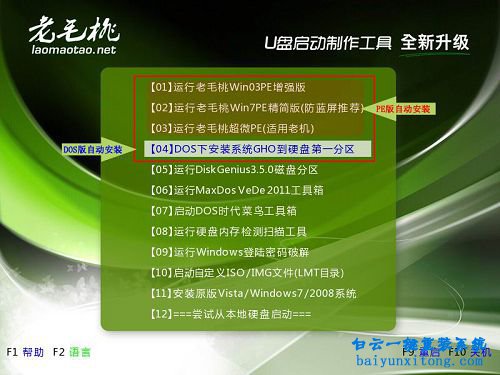
thinkpad win7 32怎么安裝系統的教程圖1
①、在精簡版的win7PE中打開老毛桃PE一鍵裝機,先選擇映像文件路徑為win732位系統,如果你U盤內之后win732位一個系統文件,就無需選擇。選擇好之后單擊C盤再點擊確定按鈕即可。

thinkpad win7 32怎么安裝系統的教程圖2

thinkpad win7 32怎么安裝系統的教程圖3
②、還有一種方法,不用進PE,直接選擇04DOS下安裝系統gho到硬盤第一分區。
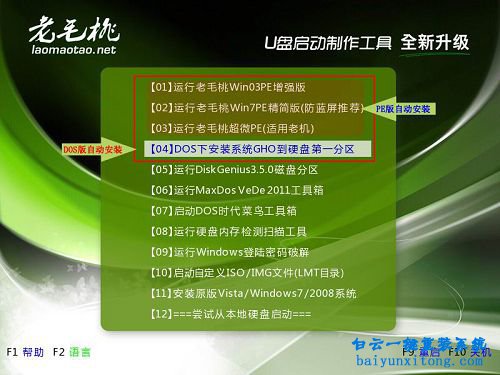
thinkpad win7 32怎么安裝系統的教程圖4
選擇之后會自動恢復
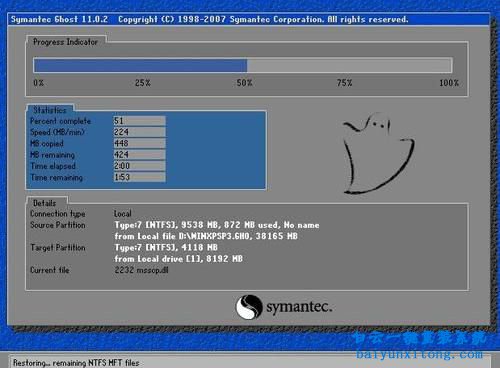
thinkpad win7 32怎么安裝系統的教程圖5
恢復完成選擇rest computer重新啟動計算機
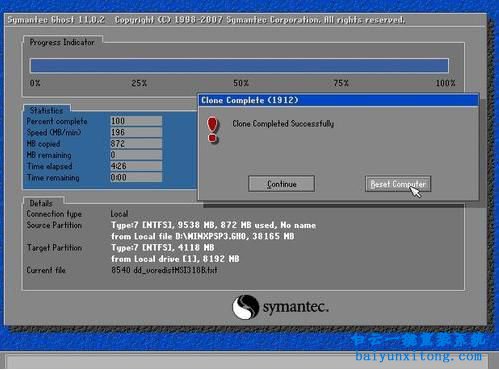
thinkpad win7 32怎么安裝系統的教程圖6
重啟后拔掉U盤耐心等待就行了。猜你喜歡:華碩重裝win7
以上就是thinkpad win7 32怎么安裝系統的教程,如果想要進行系統重裝的用戶,沒有找到適合你的電腦的重裝方法,可以在白云教程內查找通用的重裝系統方法。
1、首先我們要使用U盤重裝win732位系統就需要先制作一個win732位系統的U盤啟動。
2、制作好之后我們就可以進入U盤的PE內,如下圖選擇02運行老毛桃win7PE精簡版。
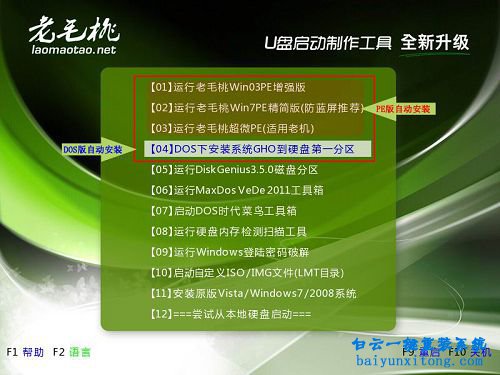
thinkpad win7 32怎么安裝系統的教程圖1
①、在精簡版的win7PE中打開老毛桃PE一鍵裝機,先選擇映像文件路徑為win732位系統,如果你U盤內之后win732位一個系統文件,就無需選擇。選擇好之后單擊C盤再點擊確定按鈕即可。

thinkpad win7 32怎么安裝系統的教程圖2

thinkpad win7 32怎么安裝系統的教程圖3
②、還有一種方法,不用進PE,直接選擇04DOS下安裝系統gho到硬盤第一分區。
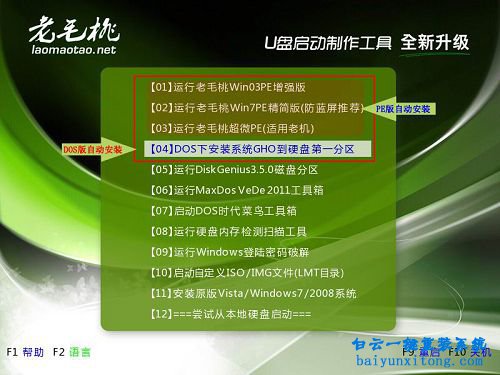
thinkpad win7 32怎么安裝系統的教程圖4
選擇之后會自動恢復
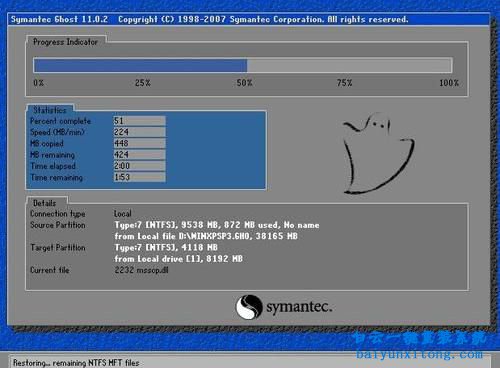
thinkpad win7 32怎么安裝系統的教程圖5
恢復完成選擇rest computer重新啟動計算機
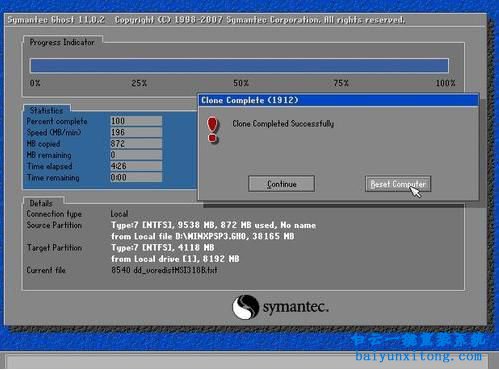
thinkpad win7 32怎么安裝系統的教程圖6
重啟后拔掉U盤耐心等待就行了。猜你喜歡:華碩重裝win7
以上就是thinkpad win7 32怎么安裝系統的教程,如果想要進行系統重裝的用戶,沒有找到適合你的電腦的重裝方法,可以在白云教程內查找通用的重裝系統方法。
標簽:
上一篇:宏碁528r使用U盤裝win10系統教程
下一篇:dell筆記本系統在線重裝教程

Win10如何在非觸屏設備打開經典模式屏幕鍵盤|怎么打開屏幕鍵盤使用搭載win10系統的 觸屏設備用戶打開屏幕鍵盤,可以直接按設置 - 設備 - 輸入,里面就可以找到屏幕鍵盤的開關。 但是對

聯想拯救者刃7000K 2021臺式電腦11代CPU怎么裝Win7聯想拯救者刃7000K 2021系列臺式電腦,是聯想推出的臺式電腦,目前共有4款產品。英特爾酷睿i開頭11代系列處理器,默認預裝



